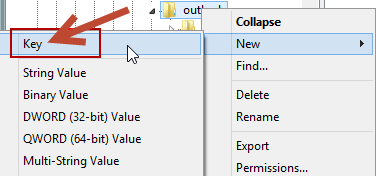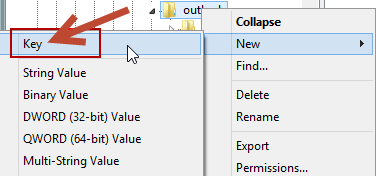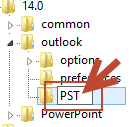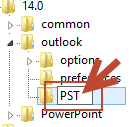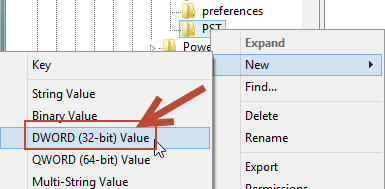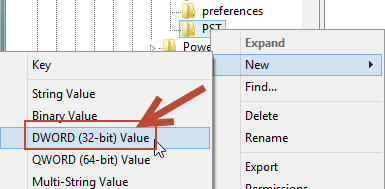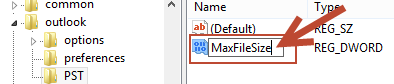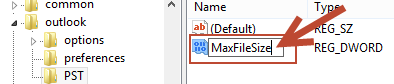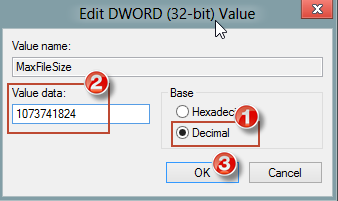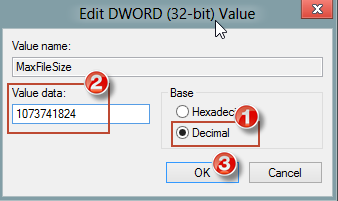G.国王族 官方论坛-广州游戏资讯网
标题: Outlook无法接收邮件的问题解决 [打印本页]
作者: GZGame 时间: 2024-1-24 19:15
标题: Outlook无法接收邮件的问题解决
问题症状:
客户Outlook2010邮箱无法接收下载邮件,经过初步检查排除账户密码,服务器连接端口异常,网络防火墙,软件错误等问题。检查邮箱账户配置文件,存放路径正常,发现账户数据文件pst已达到17.3GB,初步怀疑数据文件过大,超过软件设定的注册表阀值上限或者电脑内存的上限容量,后续建议大家优先对比使用者的硬件配置,笔者发现该用户电脑内存只有16G。文件大小若超出电脑可用内存上限容量,软件则无法使得文件增长超过内存上限,所以会提示0X80004005错误。
解决思路:
1.先复制一份副本备份账户数据文件,然后压缩账户数据文件
2.在注册表中检查有关注册表项的数值
3.扩大用户电脑内存
本文描述如何使用以下四个注册表项来解除限制 .pst 和 .ost 文件的大小:
MaxFileSize 注册表项
WarnFileSize 注册表项
MaxLargeFileSize 注册表项
WarnLargeFileSize 注册表项
注意 在达到文件大小限制之前,WarnLargeFileSize 和 WarnFileSize 注册表项不会使 Outlook 向你发出警告。
MaxFileSize 注册表项MaxFileSize 注册表项决定 .pst 和 .ost 文件可以增长到的最大绝对大小。 达到此最大大小后,Outlook 不允许文件大小的增长超过此大小。
WarnFileSize 注册表项WarnFileSize 注册表项决定 .pst 和 .ost 文件可以拥有的最大数据量。 达到此最大数据量后,将不允许 .pst 和 .ost 文件再添加任何数据。 但是,物理文件的大小仍会因内部进程而增长。
在下表中,MaxLargeFileSize 注册表项和 WarnLargeFileSize 注册表项指的是 UNICODE 格式(新的 Large 格式)文件;MaxFileSize 注册表项和 WarnFileSize 注册表项指的是 ANSI 格式(早期的 Microsoft Outlook 格式)文件。 UNICODE 值是以兆字节 (MB) 增量设置的,而 ANSI 值是以字节增量设置的。
Outlook 2016、2013 和 2010[td] | | | |
| | | 0x0000C800 51,200 (50 GB) |
| | | 0x0000BE00 48,640 (47.5 GB) |
| | | 0x7BB04400 2,075,149,312 (1.933 GB) |
| | | 0x74404400 1,950,368,768 (1.816 GB) |
Outlook 2007 和 Outlook 2003[td] | | | |
| | | 0x00005000 20,480 (20 GB) |
| | | 0x00004C00 19,456 (19 GB) |
| | | 0x7BB04400 2,075,149,312 (1.933 GB) |
| | | 0x74404400 1,950,368,768 (1.816 GB) |
[td] | | 注册表项的用户首选位置位于注册表编辑器中的以下路径中 |
| HKEY_CURRENT_USER\Software\Policies\Microsoft\Office\15.0\Outlook\PST | HKEY_CURRENT_USER\Software\Microsoft\Office\15.0\Outlook\PST |
| HKEY_CURRENT_USER\Software\Policies\Microsoft\Office\14.0\Outlook\PST | HKEY_CURRENT_USER\Software\Microsoft\Office\14.0\Outlook\PST |
| HKEY_CURRENT_USER\Software\Policies\Microsoft\Office\12.0\Outlook\PST | HKEY_CURRENT_USER\Software\Microsoft\Office\12.0\Outlook\PST |
| HKEY_CURRENT_USER\Software\Policies\Microsoft\Office\11.0\Outlook\PST | HKEY_CURRENT_USER\Software\Microsoft\Office\11.0\Outlook\PST |
| HKEY_CURRENT_USER\Software\Policies\Microsoft\Office\16.0\Outlook\PST | HKEY_CURRENT_USER\Software\Microsoft\Office\16.0\Outlook\PST |
更多信息请执行下列步骤配置 .pst 和 .ost 文件的大小限制。
注意 本文中讨论的设置同时适用于 .ost 和 .pst 文件。 如果修改这些注册表值,可能会影响与缓存 Exchange 模式、自动存档以及 .pst 文件一起使用的 .ost 文件。 如果将 Outlook 配置为下载共享文件夹,则共享文件夹的内容将存储在本地脱机 Outlook 数据 (.ost) 文件中。 如果共享文件夹包含许多项目或大型附件,则 .ost 文件的大小可能会显著增长。 此外,Outlook 2013 还引入了对站点邮箱的支持。 如果 Outlook 2013 客户端在 Microsoft Exchange Server 2013/Microsoft SharePoint 2013 环境下运行,且被授予站点邮箱的权限,则站点邮箱将自动添加到 Outlook 2013 配置文件中。 如果启用了“下载共享文件夹”,则站点邮箱内容将同步到本地 .ost 文件。
这可能导致 .ost 文件超出设置的限制。 有关 Outlook 中的“下载共享文件夹”设置的更多信息,请单击下面的文章编号,以查看 Microsoft 知识库中相应的文章:
982697 默认情况下,共享邮件文件夹在 Outlook 2010 和 Outlook 2013 中以缓存模式下载
重要说明 本部分(或称方法或任务)包含有关如何修改注册表的步骤。 但是,注册表修改不当可能会出现严重问题。 因此,请务必严格按照这些步骤操作。
为了获得进一步的保护,请在修改注册表之前对其进行备份。 这样就可以在出现问题时还原注册表。 有关如何备份与还原注册表的详细信息,请单击下面的文章编号,以查看 Microsoft 知识库中相应的文章: 单击“开始”,然后单击
“运行”。
在“打开”框中,键入
regedit,然后单击“确定”。
在左窗格中,展开“我的电脑”,然后展开 HKEY_CURRENT_USER。
展开 Software,然后展开
Policies。
展开 Microsoft,然后展开
Office。
展开 11.0(对于 Outlook 2003)、12.0(对于 Outlook 2007),或 14.0(对于 Outlook 2010)、15.0(对于 Outlook 2013),或 16.0(对于 Outlook 2016),然后展开 Outlook。
单击 PST,然后在右窗格中右键单击
MaxFileSize。
单击“修改”,然后在“数值数据”框中键入值。
单击“确定”。
右键单击 WarnFileSize,然后重复步骤 8 至 9。
右键单击 MaxLargeFileSize,然后重复步骤 8 至 9。
右键单击 WarnLargeFileSize,然后重复步骤 8 至 9。
注意 你可能需要创建注册表值(如果不存在)。 如果这些注册表值不存在,请按照下列步骤创建它们。
单击“开始”,单击“运行”,键入 Regedit,然后单击“确定”。
在左窗格中,展开下列注册表项:
对于 Outlook 2016
HKEY_CURRENT_USER\Software\Policies\Microsoft\Office\16.0\Outlook
对于 Outlook 2013
HKEY_CURRENT_USER\Software\Policies\Microsoft\Office\15.0\Outlook
对于 Outlook 2010
HKEY_CURRENT_USER\Software\Policies\Microsoft\Office\14.0\Outlook
对于 Outlook 2007
HKEY_CURRENT_USER\Software\Policies\Microsoft\Office\12.0\Outlook
对于 Outlook 2003
HKEY_CURRENT_USER\Software\Policies\Microsoft\Office\11.0\Outlook
右键单击 Outlook,指向“新建”,然后单击“项”。 (下面列出了该步骤的屏幕截图)。
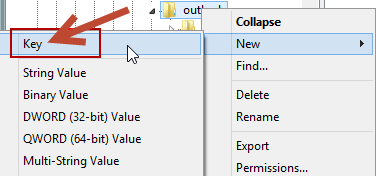
键入 PST,然后按 Enter 键。 (下面列出了该步骤的屏幕截图)。
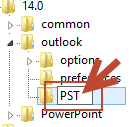
右键单击 PST,指向“新建”,然后单击“DWORD 值”。 (下面列出了该步骤的屏幕截图)。
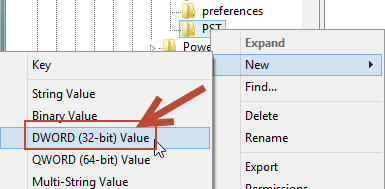
键入 MaxFileSize,然后按两次 ENTER。 (下面列出了该步骤的屏幕截图)。
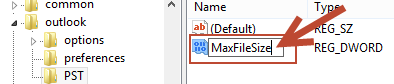
在“编辑 DWORD 值”窗口中,选择“十进制”,并在“数值数据”框中键入值,然后单击“确定”。
注意 1GB=1*1024*1024*1024 字节;1MB=1*1024*1024 字节;1KB=1*1024 字节,以下示例为 1GB。 (下面列出了该步骤的屏幕截图)。
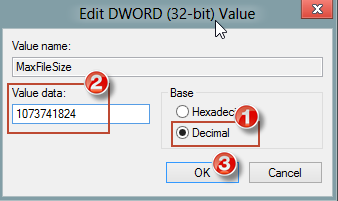
重复步骤 3 至 7,创建另一个 DWORD WarnFileSize。
重复步骤 3 至 7,创建另一个 DWORD MaxLargeFileSize。
重复步骤 3 至 7,创建另一个 DWORD WarnLargeFileSize,然后关闭注册表。
注意 若要在最终用户计算机上大量部署这些注册表项,可以使用 ORK 工具。
若要在最终用户的计算机上自动创建注册表,可以使用 ORK 部署方案。
建议 MaxFileSize 注册表项与 WarnFileSize 注册表项之间的值以及 MaxLargeFileSize 注册表项与 WarnLargeFileSize 注册表项之间的值至少为 5%,以便不会阻碍内部进程继续执行。
如果 MaxFileSize 注册表项的值超过 .pst 或 .ost 文件的 ANSI 2 GB 限制,则忽略该值,将大小限制在 2 GB 以防止文件损坏。 对于 UNICODE 文件,WarnFileSizeregistry 注册表项的默认值计算为 MaxFileSize 注册表项的 95%,而对于小的 ANSI 文件,它保留为 1,950,368,768 字节。
注意 可以将 UNICODE 限制设置为超出表中列出的值。 但是,由于会引起性能下降,建议您不要这样做。
如果 .ost 文件或 .pst 文件达到 WarnFileSize 或 WarnLargeFileSize 注册表项中指定的限制,则触发压缩功能以尝试将文件大小减小到可用级别。 当达到 WarnFileSize 或 WarnLargeFileSize 限制时,将无法发送电子邮件(假设已发送的电子邮件存储在“已发送的邮件”文件夹中),且无法在文件中复制或移动项目。 如果此文件是用于自动存档的存档 .pst 文件,则自动存档操作将失败。 但是,可以删除电子邮件或从当前作为默认传送位置使用的 .pst 或 .ost 文件来对其进行存档。
下面是文件达到注册表项中指定的最大值时可能出现的一些错误:
当尝试将项目移动到已达到限制的 .pst 或 .ost 文件中时,你会收到以下错误信息:
Can't move the items. 文件 <path>\<filename>.pst 已达到它的最大大小。 要减少该文件中的数据量,选择你不再需要的邮件,然后永久删除它们。
当电子邮件传送到使用缓存 Exchange 模式的 .pst 或 .ost 文件,并且此文件已达到限制时,将启动“邮箱清除”向导。
| 欢迎光临 G.国王族 官方论坛-广州游戏资讯网 (http://bbs.gzgame.com.cn/) |
Powered by Discuz! X3.1 |